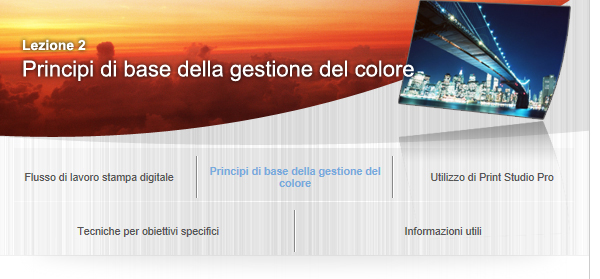Informazioni sui profili ICC

Che cos'è un profilo ICC?
Tra i profili, il profilo ICC è lo standard e viene utilizzato nel sistema di gestione del colore compatibile con ICC (International Color Consortium). Sono disponibili profili ICC per monitor, stampanti e così via che vengono utilizzati per convertire i colori unici di ciascun dispositivo in uno spazio colore comune. Impostando correttamente i profili ICC, è possibile effettuare la rappresentazione e la stampa in uno spazio colore comune.
| Fotocamera digitale | Input | Conversione | Output | Monitor |
|---|---|---|---|---|
 |
 |
Spazio colore comune |  |
 |
| Caricare una foto | Caricare il profilo ICC dell'immagine | Caricare il profilo ICC del monitor | Visualizzare l'immagine |
I profili ICC sono disponibili sul DVD/CD-ROM fornito con il monitor o la stampante oppure sul sito Web del produttore. Inoltre, è possibile creare profili personalizzati mediante un'applicazione e uno strumento di misurazione.
Profili ICC per monitor
I profili ICC dei monitor vengono forniti in base al modello.
Per informazioni su come ottenere e installare i profili, contattare il corrispettivo produttore.
Come ottenere e installare i profili ICC per la stampa
Canon fornisce profili ICC per carta Canon originale e carta di terze parti*. I profili ICC vengono forniti dopo essere stati regolati e controllati uno a uno al fine di garantire un risultato di stampa adatto a ogni tipo di carta.
*Controllare il sito Web di Canon per i tipi di carta di terze parti per i quali Canon fornisce i profili ICC.
I profili ICC per carta Canon originale verranno installati con il driver della stampante. I profili ICC per carta diversa da quella Canon originale possono essere scaricati dal sito Web di Canon. Scaricare e installare i profili necessari.
Procedura di installazione
- Fare clic con il pulsante destro del mouse sul profilo ICC da utilizzare.
- Selezionare Installa profilo (Install Profile) dal menu.
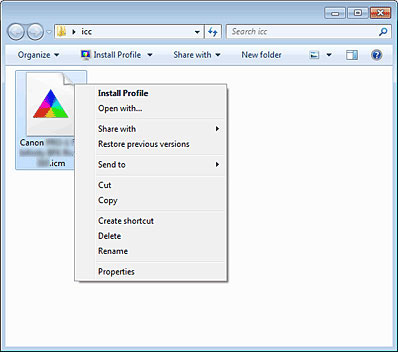
Quando l'installazione è completata, l'icona cambia da grigio a bianco. *
*Il colore potrebbe non cambiare in base all'ambiente di sistema.
Etichette profilo ICC di Canon
Quando è necessario specificare un profilo ICC, specificare il profilo ICC per la carta su cui si effettua la stampa. I profili ICC forniti da Canon hanno il seguente aspetto.

(1) Nome del modello della stampante
(2) Qualità di stampa
Corrisponde al cursore Personalizzata (Custom) di Qualità di stampa (Print Quality) nel driver della stampante e nell'applicazione. Minore è il numero, più fine sarà la qualità.
(3) Tipo di supporto
I nomi della carta vengono visualizzati come segue.
Di seguito viene fornito un esempio. I tipi di supporti supportati variano in base alla stampante.
| Nome carta | Etichetta profilo ICC |
|---|---|
| Carta fotografica Pro Platinum | Photo Paper Pro Platinum |
| Carta Fotografica Lucida II | Photo Paper Plus Glossy&Gold |
| Carta Fotografica Lucida II N | Photo Paper Plus Glossy II N |
| Professionale Luster | Photo Paper Pro Luster |
| Carta Fotografica Semi-Lucida | Photo Paper Plus Semi-Gloss |
| Carta Fotografica Opaca | Matte Photo Paper |
| Artistica "Museum Etching" | Fine Art Museum Etching |
| Canvas | Other Fine Art Paper 2 |
| Altra carta lucida | Other Glossy Paper |
| Altra carta lucida (Marg.largo) | Other Glossy Paper |
| Altra carta Fine Art 1 | Other Fine Art Paper 1 |
| Altra carta Fine Art 2 | Other Fine Art Paper 2 |
![]() Suggerimento
Suggerimento
Il vantaggio di creare i propri profili ICC
La creazione di propri profili ICC consente di ridurre le differenze dovute a variazioni dell'ambiente di utilizzo o di altri fattori tra una stampante e un'altra. Canon fornisce Color Management Tool Pro che consente di creare profili ICC. Per ulteriori informazioni su Color Management Tool Pro, vedere "Gestione del colore della stampante".